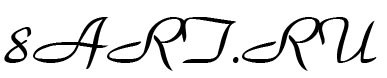Рукописные шрифты для фотошопа
Казалось бы, что сложного в установке рукописных шрифтов в Фотошопе для того, чтобы разнообразить функциональные возможности этой программы. Но большинство начинающих пользователей не часто задумываются, что шрифтов в стандартном наборе мало и было бы отлично установить еще и новые шрифты.
И когда приходит время творчества в Adobe Photoshop, то пользователи замечают, что скудного набора шрифтов все-таки не достаточно. Поэтому они начинают искать в сети информацию насчет самостоятельной установки рукописных и других шрифтов в Фотошоп.
Сначала необходимо найти привлекательные рукописные шрифты для Фотошопа, скачать их. Затем есть три варианта их установки:
1. Благодаря этому способу можно установить шрифт лишь в Adobe Photoshop. Итак, нас интересует файл с расширением .ttf, его нужно найти в папке со скаченным рукописным шрифтом. Копируем этот файл и вставляем его в папку со шрифтами программы Фотошоп. Осталось просто зайти в программу и найти там нужный шрифт по названию. Поэтому, запомните его заранее, чтобы потом не искать слишком долго.
2. Во втором вариант установим шрифт в общую папку со шрифтами операционной системы. Точно так же копируем скачанный рукописный шрифт и вставляем его сюда: C:\WINDOWS\Fonts.
3. Не все люди любят ходить по папкам, поэтому для них был разработан специальный интерфейс, работающий с папкой fonts операционки, но более цивилизованно. Нажимаем кнопку Пуск, Панель Управления. Открывается окно, в котором нужно найти ярлык с названием Шрифты. Кликаем на него дважды. Должны высветиться ярлычки всех установленных шрифтов. Можно скопировать сюда новый шрифт или использовать интерфейс установки. Для этого кликаем на Файл – Установить шрифт. Выберите папку, в которой находится скачанный шрифт, и нажимаем Ок. Теперь шрифт установлен.
Шрифт поддерживает русские и английские буквы.
Шрифт поддерживает русские и английские буквы.
Шрифт поддерживает русские и английские буквы.
Шрифт поддерживает русские и английские буквы.
Шрифт поддерживает русские и английские буквы.
Шрифт поддерживает русские и английские буквы.
Шрифт поддерживает русские и английские буквы.
Шрифт поддерживает русские и английские буквы.
Шрифт поддерживает русские и английские буквы.
Шрифт поддерживает русские и английские буквы.